Apple AirPods を使用すると、他の完全ワイヤレスヘッドフォンと同じように、お気に入りの音楽やオーディオファイルを聴くことができます。しかし、AirPods をさらに活用するためのコツがいくつかあります。この記事は、AirPods を最大限に活用するのに役立ちます。
AirPodsとiPhoneをわずか3秒でペアリング
AirPods は、ペアリング作業をすることなく、すべての Apple デバイスに統合され、動作します。わずか数秒で、Apple Watch、iPad、Mac、Apple TV など、他のすべての Apple デバイスとヘッドフォンをペアリングできます。
AirPods ケースを開いた後、ロック解除した iPhone の横で充電ケース (イヤホンが入ったまま) を開きます。ほんの 1 ~ 2 秒後に、AirPods を iPhone とペアリングするかどうかを尋ねる警告が表示されるので、「接続」をタップすれば完了です。
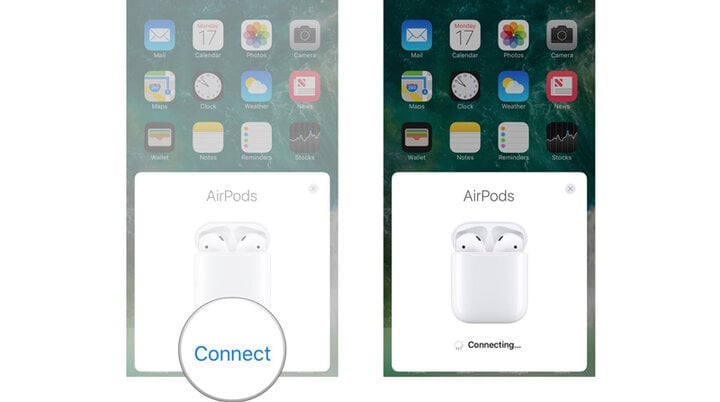
AirPods を最大限に活用する方法。
AirPodsをAndroidスマートフォンとWindows PCに接続する
AirPods は Apple 製品とシームレスに連携するように設計されていますが、Android スマートフォンや Windows コンピューターでも連携できます。 AirPods は Bluetooth を使用するため、Apple 以外のデバイスでは標準的な Bluetooth ヘッドフォンと同じように動作します。
AirPods を Android デバイスまたは Windows PC に接続するには、ヘッドフォンを充電ケースに入れたまま蓋を開けます。インジケーター ライトが点滅し、AirPods がペアリング モードになっていることがわかるまで、ケースのボタンを押し続けます。
次に、Bluetooth 設定に移動し、接続するデバイスで AirPods を選択します。再生コントロールは Apple 以外のデバイスでも機能しますが、ヘッドフォンを外したときの自動一時停止/再生や Siri などの他の機能はこの場合は利用できません。
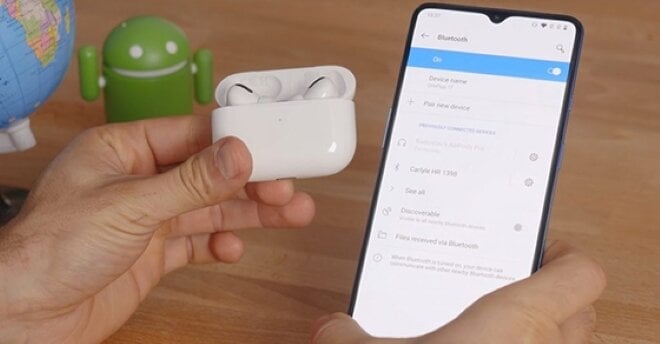
AirPodsのバッテリー容量を確認する
AirPods のバッテリーを確認する最も簡単な方法は、iPhone または iPad の横にある充電ケースを開き、最初のペアリング プロセス中に表示されたアラートと同様のアラートが表示されるのを待つことです。イヤホンと充電ケースのバッテリー状態がパーセンテージで表示されます。
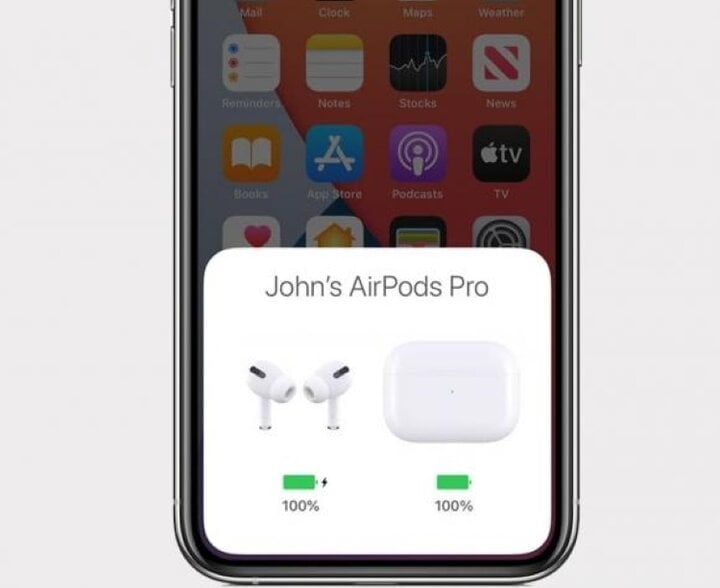
AirPodsをタップして再生をコントロールします
AirPods で音楽を聴いているときに、曲を再生したり、早送りしたり、別の曲にスキップしたりしたい場合があります。曲を変えるために iPhone を手に取ったり、デスクに戻ったりする必要はありません。トラックを一時停止したりスキップしたりする最も簡単な方法は、組み込みのコントロールを使用することです。これらのコントロールは、使用する AirPods のモデルによって異なります。
ステムの長い AirPod (第 1 世代および第 2 世代) の場合は、各 AirPod をダブルタップして、さまざまなアクションをトリガーできます。
AirPods Pro と新しい第 3 世代 AirPods の場合は、イヤホンチップの一方のステムを握ります。さまざまなリクエストに必要なタップ回数は次のとおりです。1 回のタップで再生/一時停止が切り替わり、ダブルタップで早送り、トリプルタップでスキップ、長押しで AirPods Pro の ANC または透明モードが切り替わるか、最新の AirPods の Siri が起動します。
AirPods Max ヘッドフォンをお持ちの場合は、オーディオ、電話、FaceTime 通話を制御したり、Siri を起動したりするために、右側のヘッドフォンにある Digital Crown とノイズ コントロール ボタンを使用してすべてのコントロールを実行します。
1 回タップすると再生/一時停止が切り替わり、2 回タップするとスキップ、3 回タップするとスキップして戻り、長押しすると Siri が起動します。ノイズキャンセリングモードとヒアスルーモードを切り替えるには、ノイズコントロールボタンを 1 回押します。
AirPodsの設定を見つけて変更するためのヒント
AirPods の設定を調整したりコントロールを変更したりするための専用アプリはありません。代わりに、変更を加えるには iPhone の Bluetooth 設定を詳細に調べる必要があります。
AirPods が iPhone に接続されたら、設定アプリを開いて「Bluetooth」を選択します。 AirPodsの名前を見つけて、名前の右側にある「i」をタップします。
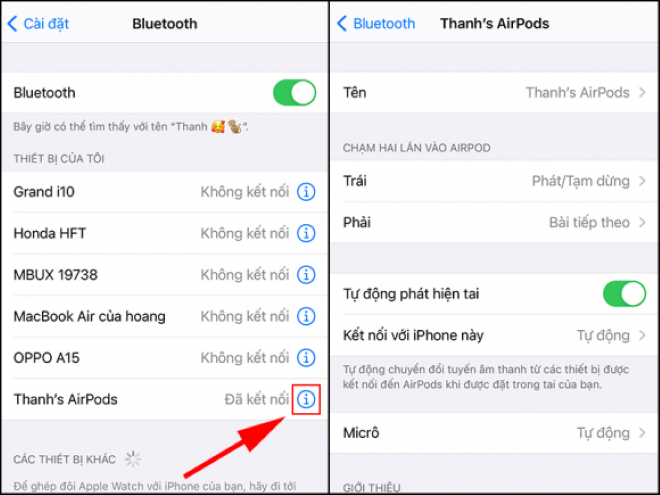
「Hey Siri!」を使ってください。
Appleは第2世代AirPodsから、ユーザーの声だけでSiriを使用できる機能を追加しました。 AirPods Pro、AirPods Max、第 2 世代 AirPods、または第 3 世代 AirPods をお持ちの場合は、使用中に「Hey Siri」に続けて任意のコマンドを言うだけで済みます。
上記は、AirPods ヘッドフォンを最大限に活用するためのユーティリティです。参照して従ってください。幸運を!
カーン・ソン(合成)
[広告2]
ソース





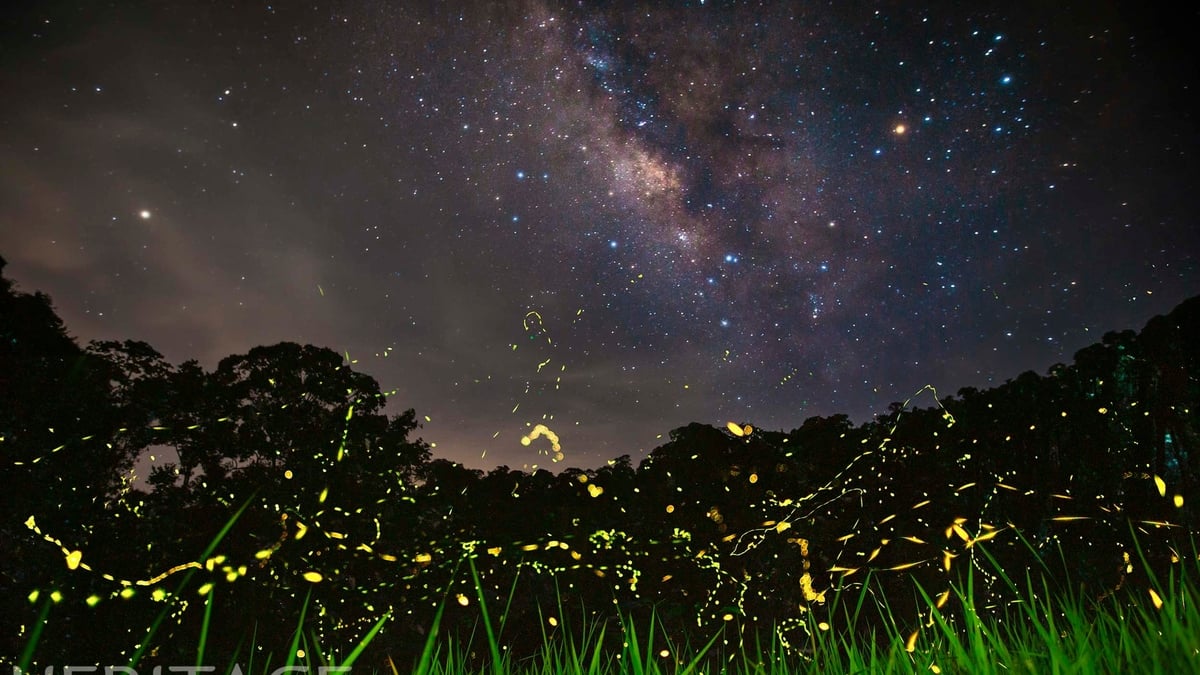































































































コメント (0)